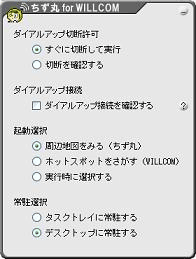1.下記アイコン上で右クリックし、[設定]をクリックします。
<設定画面の見方>
- ●「タスクトレイに常駐」を選択した場合
タスクトレイ上にあるアイコンを右クリック。

- ●「デスクトップに常駐」を選択した場合
デスクトップ上にある を右クリック
を右クリック
2.設定画面が表示されますのでお好みの設定を行ってください。
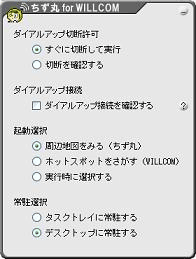
<設定画面の見方>
[ダイアルアップ切断許可]
既にAIR-EDGEで接続されている場合、ちず丸 for WILLCOMは、通信を一度切断し位置情報を取得します。その際の動作を指定します。
- ●すぐに切断して実行
→切断確認画面を表示せずに切断する場合。
- ●切断を確認する
→切断確認画面を表示しユーザーの許可を得てから切断する場合。
[ダイアルアップ接続]
ちず丸 for WILLCOMがブラウザを起動する際、LAN等の接続がない場合のダイアルアップ接続の方法を指定します。
- ●ダイアルアップ接続を確認する。
→既に接続設定内容(パスワード等)が設定されていてブラウザ起動までを自動で行いたい場合、チェックを外してください。
[起動選択]
- ●周辺地図をみる(ちず丸)
ホットスポットやワイモバイルショップを検索する必要がない場合に選択してください。
- ●ホットスポットをさがす(ワイモバイル)
ホットスポットやワイモバイルショップを検索したい場合に選択してください。
3.設定画面右上の  をクリックして画面を閉じます。
をクリックして画面を閉じます。
4.アイコンをダブルクリックするとちず丸 for WILLCOMが起動します。

ちず丸 for WILLCOM
インストール/セットアップ
ご利用方法
ダウンロード


![]()